360安全卫士取消摄像头保护的教程
时间:2023-09-21 16:18:50作者:极光下载站人气:1162
360安全卫士是专门用于守护电脑系统安全的软件,可以为我们打造一个安全稳定的电脑使用环境,因此360安全卫士成为了热门的电脑杀毒软件,几乎用户的电脑上都会安装这款软件,有时用户在使用的过程中,难免会遇到一些小问题,例如有用户发现360安全卫士中的摄像头保护功能就会导致其他需要摄像头权限的软件无法正常使用,于是有用户问到360安全卫士怎么取消摄像头保护的问题,这个问题需要用户进入到安全防护中心来解决,在其中的系统防护体系板块中关闭摄像头防护选项即可,那么接下来就让小编来向大家分享一下360安全卫士取消摄像头保护的方法教程吧,希望用户能够喜欢。

方法步骤
1.用户在电脑桌面上打开360安全卫士,并来到主页上点击左下角的安全防护中心选项

2.接着在打开的安全防护中心窗口中,用户需要按下进入防护按钮,页面发生切换

3.进入到新页面上,用户需要将上方的选项卡切换到系统防护体系选项卡上
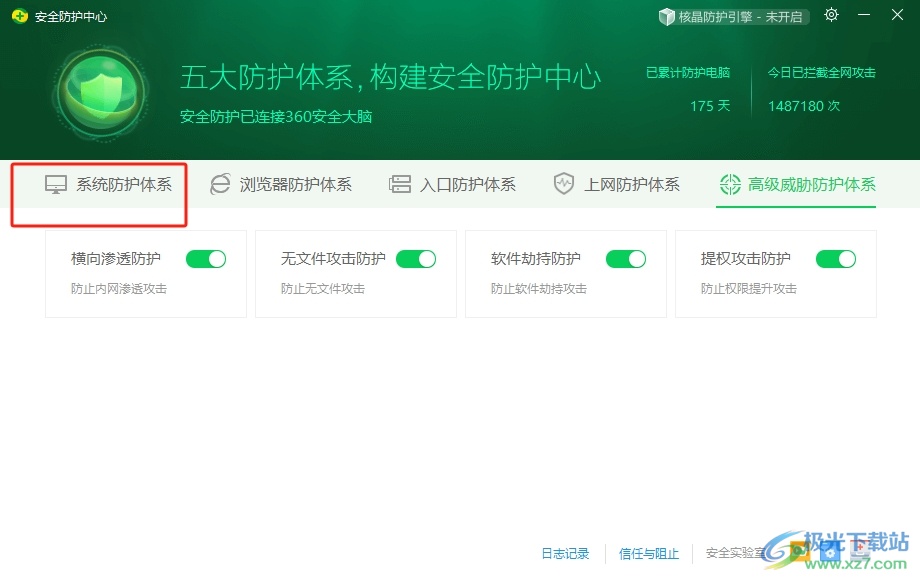
4.然后在弹出来的下拉选项卡中,用户直接将摄像头防护选项关闭,如图所示

5.在弹出来的安全提示窗口中,用户按下确定按钮就可以解决问题了

以上就是小编对用户提出问题整理出来的方法步骤,用户从中知道了想要关闭摄像头保护,就需要进入到安全防护中心中找到系统防护体系,随后将摄像头防护关闭就可以了,因此有需要的用户可以各种小编的教程操作试试看,一定可以成功取消摄像头保护的。

大小:3.26 MB版本:v13.0.0.2005m 官方正式版环境:WinAll, WinXP, Win7, Win10
- 进入下载
相关推荐
相关下载
热门阅览
- 1百度网盘分享密码暴力破解方法,怎么破解百度网盘加密链接
- 2keyshot6破解安装步骤-keyshot6破解安装教程
- 3apktool手机版使用教程-apktool使用方法
- 4mac版steam怎么设置中文 steam mac版设置中文教程
- 5抖音推荐怎么设置页面?抖音推荐界面重新设置教程
- 6电脑怎么开启VT 如何开启VT的详细教程!
- 7掌上英雄联盟怎么注销账号?掌上英雄联盟怎么退出登录
- 8rar文件怎么打开?如何打开rar格式文件
- 9掌上wegame怎么查别人战绩?掌上wegame怎么看别人英雄联盟战绩
- 10qq邮箱格式怎么写?qq邮箱格式是什么样的以及注册英文邮箱的方法
- 11怎么安装会声会影x7?会声会影x7安装教程
- 12Word文档中轻松实现两行对齐?word文档两行文字怎么对齐?
网友评论